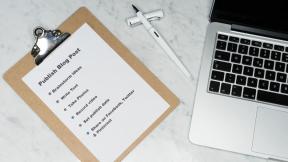Google Dokümanlar'da Adres Mektup Birleştirme Nasıl Kullanılır?
Çeşitli / / February 12, 2022
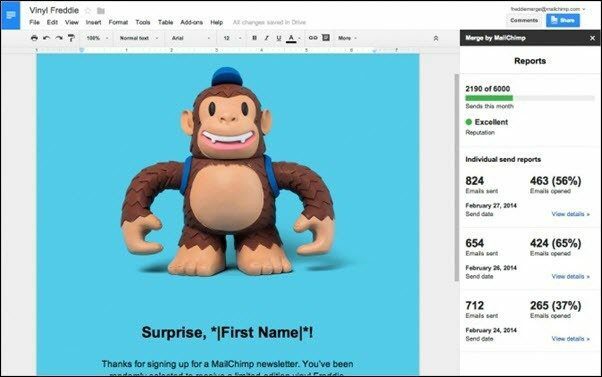
Ben okuldayken, beynimin teknik kısmı çoktan çiçek açmıştı. Ancak okulun MS Office ile bilgisayar dersleri tutkumu asla ateşlemedi. Elbette, yararlı şeylerdi, bir gün bize iş sağlayacak bir şeydi. Yine de kıskandım. En kötüsü adres mektup birleştirmeyi öğrenmekti.
Okulda, kolejde denedim ve bir muhasebe firmasında ne kadar az zaman harcadım. Hiçbir zaman istediğim gibi çalışmadı. Daha da önemlisi, asla “anlamadım”. Artık her gün Office paketiyle uğraşan insanlara büyük saygı duyuyorum, çünkü inanın bana, bu kolay değil.
MS Office'in adres mektup birleştirme uygulamasından hoşlanmadığım kadarıyla, çekiciliğini anlıyorum. Kişisel selamlama olmadan yalnızca toplu bir e-posta göndermekten daha iyidir ve bazı insanlar için yalnızca bir toplu e-posta için bir bülten hazırlamak buna değmeyebilir. Adres mektup birleştirmenin iş akışınızın/iş hayatınızın bir parçası olmaması için hiçbir neden yoktur, ancak bunu MS Office evreninin dışında ele almanın daha iyi yolları vardır.
İşte bu yüzden size sezgisel, kullanımı kolay ve gerçekten işe yarayan bir alternatiften bahsetmekten memnuniyet duyuyorum. Google Dokümanlar'a bir eklenti olarak çalışır (üzgünüm MS Office millet, ama belki de düşünmenin zamanı gelmiştir).
Google Drive'ın çevrimiçi/çevrimdışı üretkenlik paketi). Eklenti, piyasadaki en iyi ve en kolay e-posta bülten hizmetlerinden biri olan MailChimp'ten geliyor.1. Adım: Alıcı Ayrıntılarıyla Bir Elektronik Tablo Oluşturun
Başlamadan önce, şuraya gidin: Google.com/E-Tablolar, yeni bir elektronik tablo oluşturun ve alıcılarınız için ayrıntıları uygun şekilde etiketlenmiş satırlara girin. ile başlayın İlk adı, Soyadı, ve E-posta. gibi alanlara koyabilirsiniz. Adres veya işinizle ilgili herhangi bir şey.
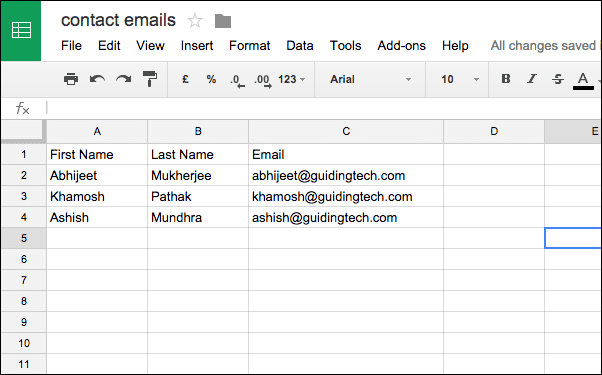
Bu yapıldıktan sonra sekmeyi kapatın ve gerçek e-posta üzerinde çalışmaya başlayalım.
Adım 2: Merge By MailChimp Eklentisini Kurun
git Google.com/Dokümanlar, yeni bir belge oluşturun, ona istediğiniz adı verin, Eklentiler -> Eklentiler alın, ve ara MailChimp ile Birleştirme. Eklentiyi indirin ve yüklenmesi için birkaç saniye bekleyin.

3. Adım: E-posta Gövdesini Oluşturun
Yapman gerekeni yaptığın yer burası. Google Dokümanlar, çekici sayfa düzenleri oluşturmak için birçok şablona ve eklentiye sahiptir. Grafikler, resimler ekleme, ve diğer multimedya da oldukça kolaydır.
Adım 4: Postayı Birleştirme
E-posta gövdesi hazır olduğunda, şuraya gidin: Eklentiler -> MailChimp ile Birleştirme -> Eposta gönder. Bu, e-postayı göndermeden önce yapmanız gereken adımları açıklayan bir açılır pencereyi tetikleyecektir.
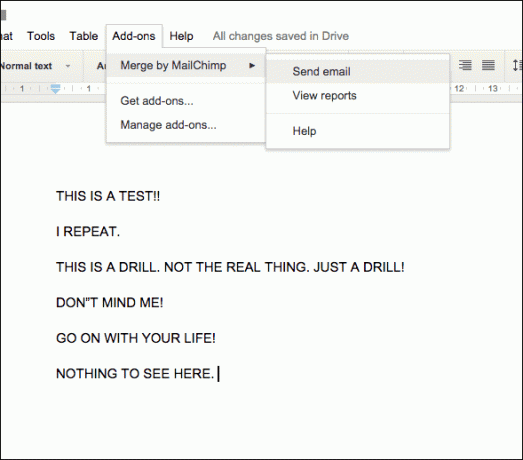
Şimdi seçiciden 1. adımda oluşturduğumuz elektronik tabloyu seçin.
E-tablo verilerinizin analiz edilip işlendiği bir açılır kenar çubuğu göreceksiniz.
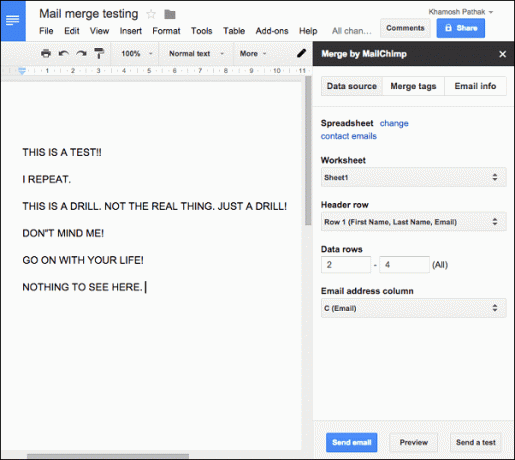
Hangilerinin başlık satırları, hangilerinin başlıklar olduğunu zaten biliyor ve daha da önemlisi, hangi satır e-postayı içeriyor. Elbette, isterseniz ayrıntıları değiştirmekte özgürsünüz.
Adım 5: Adres Mektup Birleştirmeyi Özelleştirme
Bu yalnızca bir toplu posta değil, bir "mektup birleştirme" olduğundan, alıcı tarafın adlarını belgenin üstüne veya istediğiniz herhangi bir yerine eklemek gibi şeyler yapabilirsiniz.
Bunu yapmak için, tıklayın Etiketleri Birleştir kenar çubuğundan düğmesine basın. Bu, her satır için bir etiket oluşturacaktır.
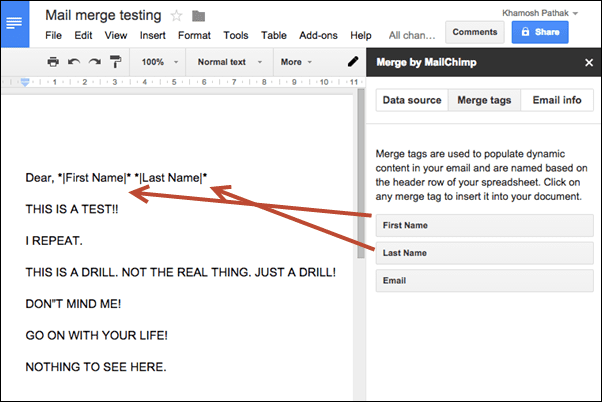
Şimdi ilgili verileri belgede nereye eklemek istediğinizi seçin ve etiket düğmesini tıklayın (örneğin, İlk adı). Bunu gerekli tüm öğeler için yapın.
Adım 6: Gönderici Bilgilerini Girin ve Gönderin
E-posta bilgileri sekmesinden, gönderen adını, gönderen e-postasını, e-posta konu satırını ve altbilgiye şirket adını ve adresini girin.
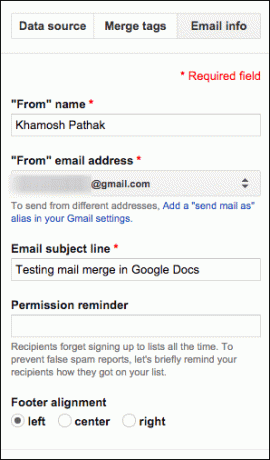
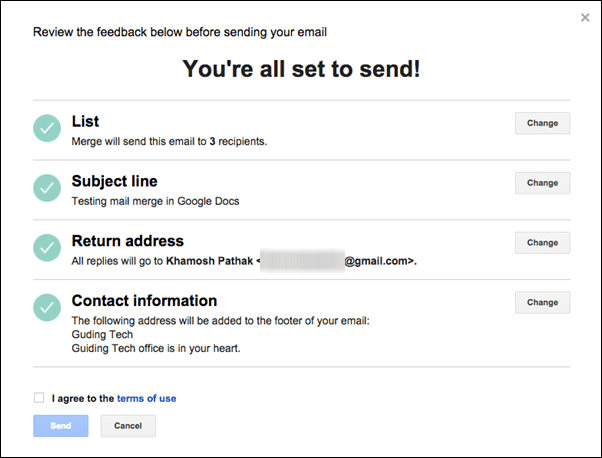
Tıkla Eposta gönder ve kişiselleştirilmiş toplu e-postanız yolda. Kolay, değil mi?

Artık e-posta gönderildiğine göre, ilerlemeyi takip edebilir ve kaç tanesinin açıldığını görebilirsiniz. Raporlar seçeneğinde Eklentiler Bölüm. Bu eklentiyi kullanarak ayda 6000'e kadar e-posta gönderebilirsiniz. Ayrıca, e-postayı göndermek için yerleşik bir haber bülteni şirketinin hizmetlerini kullandığınız için, altta bir "Abonelikten Çık" bağlantısı ve bir MailChimp logosu yer alacaktır.
Son güncelleme 03 Şubat 2022
Yukarıdaki makale, Guiding Tech'i desteklemeye yardımcı olan bağlı kuruluş bağlantıları içerebilir. Ancak, editoryal bütünlüğümüzü etkilemez. İçerik tarafsız ve özgün kalır.